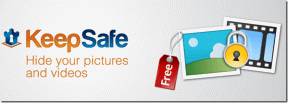Come rimuovere e sostituire lo sfondo in Canva
Varie / / December 11, 2021
Sebbene ci siano molti strumenti online che possono aiutarti rimuovere uno sfondo da un'immagine, sono poche le app che offrono un'esperienza di modifica delle immagini completa. Canva è un nome di spicco tra questi. Popolarmente noto per creare post sui social media accattivanti e loghi, Canva ti consente anche di rimuovere e sostituire facilmente lo sfondo di un'immagine.

Probabilmente la parte migliore di Canva è che non è solo web. Ha anche un app mobile ricca di funzionalità che offre le stesse funzionalità presenti nella versione web. In questa guida, tratteremo come utilizzare Canva per rimuovere e sostituire lo sfondo di un'immagine su dispositivi mobili e PC. Quindi, rotoliamo.
Anche su Guiding Tech
Come rimuovere lo sfondo dell'immagine in Canva
Mentre modifica delle immagini a Cavna è principalmente gratuito, devi essere loggato con a Account Canva Pro per rimuovere lo sfondo da un'immagine. Dopo esserti abbonato a Canva Pro, rimuovere lo sfondo in Canva è abbastanza semplice. Ecco come.
Passo 1: Apri il tuo browser web preferito e accedi al sito web di Canva.
Visita Canva
Passo 2: Ora fai clic sul pulsante Crea un design per scegliere l'opzione Modifica foto dal menu.

Passaggio 3: Carica l'immagine dal tuo PC e clicca sull'opzione Modifica foto.

Passaggio 4: Una volta caricato, apparirà in una nuova finestra del progetto. Seleziona l'immagine e fai clic sull'opzione Modifica immagine dalla barra degli strumenti.

Passaggio 5: Fai clic sull'opzione Rimozione sfondo dal pannello che appare alla tua sinistra.

Canva rimuoverà lo sfondo dall'immagine. Puoi utilizzare gli strumenti Cancella e Ripristina alla tua sinistra per mettere a punto l'immagine e rimuovere gli elementi che Canva potrebbe aver perso. Infine, fai clic su Applica.

Infine, fai clic sul pulsante Download nell'angolo in alto a destra e seleziona la casella di controllo "Sfondo trasparente" per scaricare l'immagine. Infine, fai clic sul pulsante Download per ottenere la tua immagine.

Come sostituire lo sfondo dell'immagine in Canva
Oltre a rimuovere lo sfondo, Canva offre anche molte opzioni per personalizzare lo sfondo di un'immagine. Ecco come.
Passo 1: Carica la tua immagine con uno sfondo trasparente nell'editor di immagini di Canva.
Passo 2: Una volta caricato, fai clic con il pulsante destro del mouse sull'immagine e seleziona l'opzione "Scollega immagine dallo sfondo".

Passaggio 3: Ora passa alla scheda Sfondo alla tua sinistra. Qui puoi esplorare l'ampia libreria di sfondi di Canva. Puoi utilizzare lo strumento di ricerca o esplorarli tramite categorie per scegliere quello che ti piace.

Passaggio 4: Clicca su un'immagine per usarla come sfondo.

Una volta scelto lo sfondo, scarica l'immagine utilizzando il pulsante nell'angolo in alto a destra.
Oltre a scaricare, puoi anche condividi la tua foto direttamente da Canva ai tuoi account Facebook, Instagram e Google Drive.
Anche su Guiding Tech
Come rimuovere lo sfondo dell'immagine nell'app Canva
Canva offre anche lo strumento di rimozione dello sfondo nella sua app mobile, disponibile sia per Android che per iOS. Ecco come usarlo.
Passo 1: Avvia l'app Canva sul tuo telefono. Tocca l'icona Più nell'angolo in basso a destra e seleziona l'opzione Modifica foto per caricare la tua immagine.


Passo 2: Quindi, seleziona una dimensione preferita per la tua immagine e tocca Crea nell'angolo in alto a destra.

Passaggio 3: Ora seleziona l'immagine, tocca l'opzione Effetti dalla barra degli strumenti e seleziona l'opzione Rimozione BG.


Aspetta che Canva faccia la sua magia e il gioco è fatto. Rileverà e rimuoverà automaticamente lo sfondo dalla tua immagine.

Per ottenere la tua immagine, tocca l'icona di download in alto e scegli l'opzione "Salva con nome". Quindi, seleziona il tipo di file preferito utilizzando il menu a discesa e premi Download. Puoi anche contrassegnare la casella di controllo per scaricare la tua immagine con uno sfondo trasparente.


Come sostituire lo sfondo dell'immagine nell'app Canva
Dopo aver rimosso con successo lo sfondo di un'immagine, ecco come personalizzare l'app Canva.
Passo 1: Apri l'app Canva e tocca l'icona Plus nell'angolo in basso a destra per creare un modello vuoto. Puoi scegliere tra le taglie disponibili o inserire una taglia personalizzata.


Passo 2: Nel tuo modello vuoto, tocca l'icona Plus in basso a sinistra per visualizzare più opzioni. Ora tocca l'opzione Galleria e scegli l'immagine con sfondo trasparente.


Passaggio 3: Di nuovo, tocca l'icona Più e vai alla scheda Sfondo. Ora esplora lo sfondo disponibile e seleziona quello che desideri utilizzare.


Passaggio 4: Una volta applicata, ridimensiona e posiziona l'immagine in primo piano utilizzando i bordi attorno ad essa.


Puoi giocare con diversi sfondi e opzioni di modifica. Una volta che sei soddisfatto, scarica l'immagine nel tuo formato preferito o condividila direttamente su una piattaforma di social media da lì.
Anche su Guiding Tech
Modifica semplificata
Rimuovere e sostituire lo sfondo di un'immagine è sicuramente facile con Canva. Sebbene lo strumento di rimozione dello sfondo richieda un abbonamento a Canva Pro, puoi utilizzare un'app come Paint3D per rendere lo sfondo trasparente e poi usa Canva per personalizzare la tua immagine gratuitamente.